
Abbiamo tutti cose sulla nostra rete domestica a cui vogliamo accedere dall'esterno: raccolte di musica, server di gioco, archivi di file e altro ancora. Il DNS dinamico semplifica l'assegnazione alla rete domestica di un indirizzo memorabile e facile da usare.
Che cos'è il DNS dinamico e perché dovrei volerlo?
RELAZIONATO: Che cos'è il DNS e devo utilizzare un altro server DNS?
Prima di immergerci nel tutorial e prima ancora di iniziare a parlare di cosa sia il DNS dinamico (DDNS), iniziamo con le basi: cos'è il DNS . DNS, o Domain Name System, è la magia che rende Internet facile da usare e la cosa più grande dopo il pane a fette.
Ogni risorsa accessibile da Internet (pagine web, siti FTP, ecc.) Ha un indirizzo IP che funge da indirizzo di rete della risorsa su Internet. Questi indirizzi sono numerici, nel formato 123.123.123.123, e non sono particolarmente facili da ricordare. Ricordi l'ultima volta che sei andato al 66.220.158.68 per controllare le foto di tua nipote? No? Ovviamente no, perché hai digitato facebook.com nel tuo browser web invece di 66.220.158.68. Un server DNS ha risolto la tua richiesta a misura d'uomo di facebook.com in un indirizzo a misura di macchina che ti ha inviato, probabilmente in un centesimo di secondo o meno, a Facebook.
Non sarebbe fantastico se potessi impostare lo stesso trucco per la tua rete domestica? È qui che entra in gioco il DNS dinamico (DDNS). È facile per le grandi aziende impostare nomi di dominio come Facebook.com perché l'indirizzo del loro server web è statico (una volta che hanno l'indirizzo IP non cambia). Il tuo indirizzo IP di casa è diverso però. Le persone con connessioni residenziali ricevono un indirizzo IP assegnato dinamicamente. Il tuo ISP dispone di un ampio pool di indirizzi e li condivide con tutti in base alle necessità.
Ciò rende piuttosto difficile tirare fuori lo stesso trucco che è così facile per artisti come Coca-Cola perché l'indirizzo che hai oggi non è l'indirizzo che potresti avere la prossima settimana. Per fortuna i provider DDNS rendono estremamente semplice assegnare un nome memorabile al tuo indirizzo IP di casa perché si aggiornano automaticamente quando il tuo indirizzo IP cambia nel tempo.
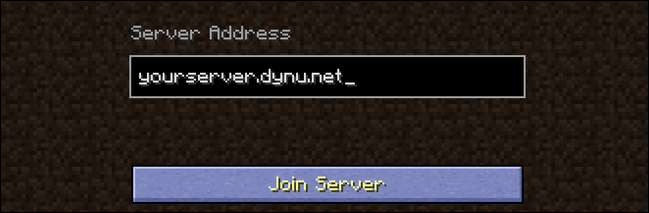
Una volta impostato DDNS quando condividi la tua raccolta musicale con gli amici o li hai invitati a giocare sul tuo server Minecraft fatto in casa, puoi semplicemente indirizzarli a un nome facile da ricordare (invece di cercare il tuo indirizzo IP di casa ogni condividere una connessione con loro). Ogni volta che vuoi connetterti al tuo computer di casa da lontano, digita semplicemente "mypersonaladdress.dynu.net" (o qualcosa del genere) e sei lì.
Quello di cui hai bisogno
La configurazione del DDNS per la rete domestica è davvero semplice, gratuita e una volta eseguita l'installazione non dovrebbe richiedere quasi nessuna manutenzione nel tempo. Diamo un'occhiata a ciò di cui hai bisogno e ai due diversi metodi che puoi utilizzare per mantenere aggiornato il tuo indirizzo DDNS.
Un host DDNS
Prima di tutto, hai bisogno di un host DDNS. Storicamente la soluzione preferita da quasi tutti era DynDNS . Tuttavia nel 2014 hanno eliminato il loro piano gratuito (che era perfetto per la stragrande maggioranza degli utenti domestici) ed è andato solo a pagamento. Per fortuna, più di pochi provider sono spuntati per riempire quella nicchia di hosting DDNS gratuito per i piccoli.
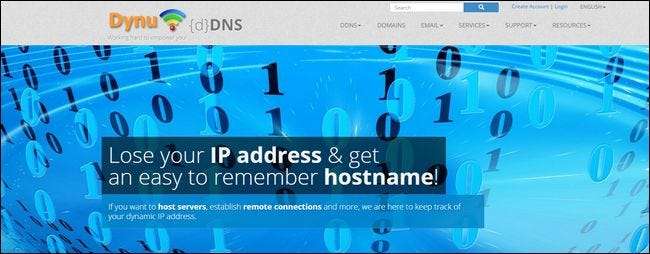
Se stai cercando un ottimo provider DDNS gratuito, non devi cercare molto lontano. Puoi ottenere un servizio di altissimo livello gratuitamente su No-IP , Sistemi Dynu , e Hosting DNS Zonomi –Per citare solo alcune delle eccellenti opzioni disponibili.
Sebbene ogni provider DDNS, gratuito ea pagamento, fornisca le funzionalità più basilari, risolvendo alcuni indirizzi come yourpersonaladdress.dynu.net al tuo indirizzo IP di casa, ci sono alcune caratteristiche a cui gli utenti esperti potrebbero voler prestare attenzione quando confrontano diversi host DDNS. Alcune persone potrebbero voler utilizzare il proprio dominio anziché il subwoofer con marchio DDNS (ad esempio, vuoi che yourpersonaladdress.com si risolva sul tuo IP di casa invece che yourpersonaladdress.no-ip.net). Ci sono anche altre funzionalità come più sottodomini in modo da poter impostare più indirizzi come music.yourpersonaladdress.com, minecraft.yourpersonaladdress.com e così via.
Ai fini di questo tutorial utilizzeremo Dynu Systems, sia perché è ben consolidato e offre una vasta gamma di funzionalità gratuitamente.
Un router con supporto DDNS
Inoltre, ti consigliamo un router che supporti i servizi DDNS. Perché è così ideale? Quando il tuo router supporta i servizi DDNS, puoi semplicemente inserire le informazioni del tuo provider DDNS e il tuo router aggiornerà automaticamente l'indirizzo dietro le quinte. Finché il tuo router è acceso, la tua voce DDNS sarà sempre aggiornata, il che significa che sarai sempre in grado di connetterti.
Nota: il router potrebbe supportare solo alcuni servizi selezionati, quindi ti consigliamo di controllare la pagina di amministrazione del router prima di registrarti per un servizio. In questo modo, sai che stai ottenendo un account con un provider DDNS supportato dal tuo router.
Un client di aggiornamento locale
Se il tuo router non supporta i servizi DDNS, avrai bisogno di un client locale da eseguire su un computer utilizzato di frequente da qualche parte sulla tua rete domestica. Questa piccola applicazione leggera controllerà qual è il tuo indirizzo IP e poi telefonerà al provider DDNS per aggiornare il tuo record DDNS. È meno ideale di una soluzione basata su router: se il computer non è acceso quando il tuo indirizzo IP cambia, il record non viene aggiornato, ma è sicuramente meglio che modificare manualmente la tua voce DDNS.
Come configurare il DNS dinamico
Diamo un'occhiata a come configurare un semplice account DDNS con Dynu, indirizzarlo alla nostra rete domestica e configurare l'aggiornamento automatico delle voci DDNS. Anche se stiamo utilizzando il portale web e le impostazioni di Dynu, il processo di configurazione generale è quasi identico tra i provider e può essere facilmente adattato (consulta i file di supporto del tuo provider se hai bisogno di ulteriore aiuto).
Fase uno: creare e configurare un account
Vai a La pagina di registrazione di Dynu qui e registrati per un account. Conferma la registrazione nella tua email. Dopo aver confermato la configurazione, puoi accedere al tuo account Dynu e visitare il pannello di controllo , come mostrato di seguito. Fare clic su "Servizi DDNS".
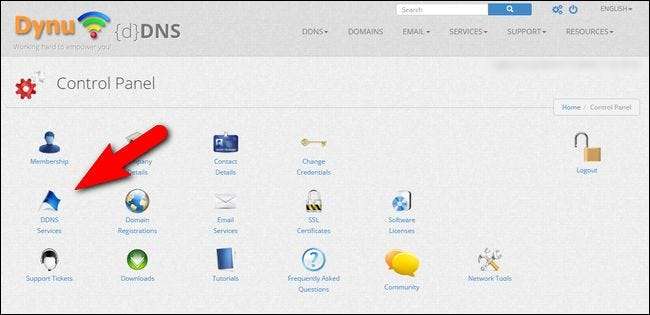
Fare clic sul pulsante blu "+ Aggiungi" all'estrema destra.
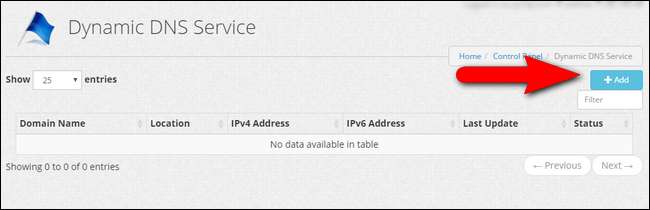
Immettere il nome host e il nome di dominio che si desidera utilizzare, qui etichettati "Host" e "Primo livello". Fai clic su "+ Aggiungi" per aggiungere la voce al tuo account. Se desideri utilizzare il tuo nome di dominio, puoi anche inserirlo qui e seguire le istruzioni per collegare il tuo nome di dominio al servizio DDNS.

Conferma che l'indirizzo IP nella voce DDNS è corretto (se lavori dalla rete domestica dovrebbe esserlo, altrimenti dovrai modificarlo qui). Fai clic su Salva dopo aver confermato che tutto sembra a posto.
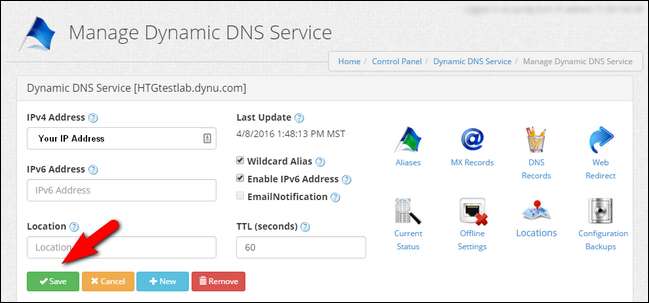
Per un reindirizzamento DDNS semplice e senza fronzoli, è tutto ciò che serve. Diamo un'occhiata al prossimo passaggio importante: configurare la rete domestica per aggiornare automaticamente i server per te.
Fase due: configurare il router
RELAZIONATO: Trasforma il tuo router di casa in un router super potente con DD-WRT
La creazione dell'effettiva voce DDNS è solo metà della battaglia quando si tratta di risparmio di tempo e convenienza. L'altra metà sta automatizzando l'intero processo. Vediamo come automatizzare gli aggiornamenti DDNS a livello di router e desktop.
Useremo un router D-Link che esegue il fantastico firmware DD-WRT di terze parti per dimostrare, ma le impostazioni sono abbastanza standardizzate su tutti i router che supportano DDNS: consulta la documentazione del tuo router o firmware per scoprire dove sono le impostazioni DDNS, o semplicemente controlla le impostazioni finché non le trovi.
Su DD-WRT lo troverai sotto Setup> DDNS. Per impostazione predefinita, è disabilitato. Apri il menu a discesa, come mostrato di seguito, e seleziona "Personalizzato". Come puoi vedere DD-WRT (e molti altri router) sono dotati di voci preconfigurate per vari servizi DDNS, ma la voce personalizzata offre la massima flessibilità (se ce l'hai).
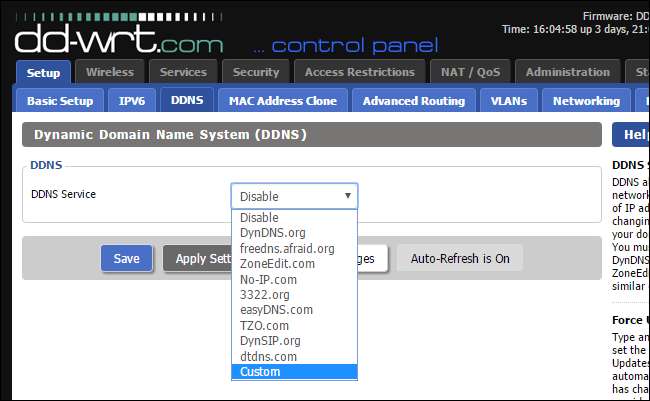
Dopo aver selezionato "Personalizzato" dovrai inserire le seguenti informazioni: il server DYNDNS (api.dynu.com per coloro che utilizzano Dynu), il tuo nome utente e password (gli stessi con cui accedi al servizio Dynu) e il nome host selezionato nella sezione precedente del tutorial (ad esempio yourpersonaladdress.dynu.com). Se non sei sicuro di quale sia il tuo server DYNDNS, consulta la documentazione del servizio a cui ti sei registrato.
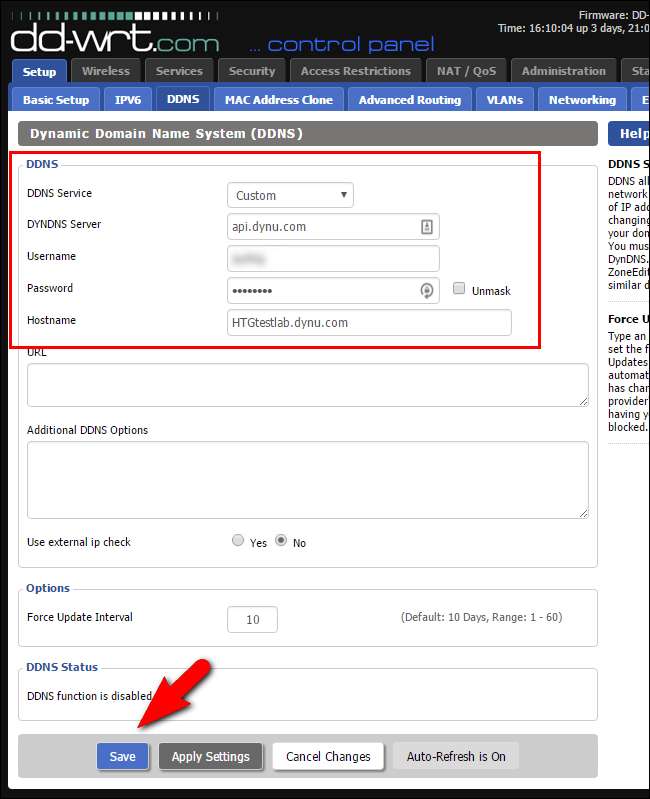
Lascia il resto delle impostazioni così come sono. Fare clic su "Salva". Il tuo router ora aggiornerà il server DDNS ogni volta che il tuo indirizzo IP cambia (e, anche se non è cambiato, si connetterà comunque al server DDNS ogni 10 giorni, in base al "Force Update Interval" per il check-in).
Passaggio alternativo due: configurare un programma di aggiornamento basato su PC
L'aggiornamento basato su router è di gran lunga superiore all'utilizzo di un programma di aggiornamento basato su PC, ma se non si dispone di un router compatibile con DDNS, un programma di aggiornamento basato su PC è l'unico modo per automatizzare il processo di aggiornamento. Per utilizzare un programma di aggiornamento basato su PC, passare prima alla sezione dei download nel pannello di controllo del provider DDNS. Puoi trovare il file sezione download per Dynu Systems qui . Prendi l'applicazione appropriata per il tuo sistema (nel nostro caso, Windows) e scaricala.
Dopo aver installato l'applicazione, eseguila per la prima volta e inserisci nome utente e password, fai clic su "Salva".
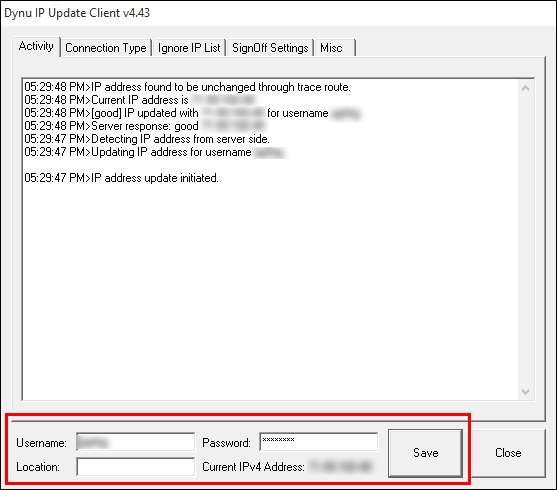
Nella finestra del registro vedrai il client connettersi e aggiornare il tuo indirizzo IP. Fare clic su "Chiudi" per inviare l'app alla barra delle applicazioni e, più o meno, dimenticarsene. Per una panoramica delle impostazioni avanzate, vedere questo file di supporto qui .
Configurazione del port forwarding e altre considerazioni
Quello che abbiamo ottenuto, a questo punto del tutorial, è indirizzare un nome di dominio a misura d'uomo all'indirizzo IP della tua rete domestica. È fondamentale capire che tutto ciò che si ottiene è sostituire il tuo indirizzo IP basato su numeri difficile da ricordare (e che cambia frequentemente) con un dominio basato su parole di facile utilizzo.
RELAZIONATO: Come inoltrare le porte sul router
It non alterare comunque le impostazioni della rete domestica in modo che qualunque cosa funzionasse (o non funzionasse) prima di configurare il sistema DDNS continuerà a funzionare (o non funzionerà) con il nuovo indirizzo DDNS. Se ti connetti al tuo server musicale di casa mentre eri al lavoro visitando XXX.XXX.XXX.XXX:5900 (il tuo indirizzo IP di casa, porta 5900), ora puoi connetterti ad esso all'indirizzo yournewDDNSaddress.com:5900.
Sul l'altra mano se non sei riuscito a connetterti a quel server musicale ospitato localmente prima di configurare il servizio DDNS, non puoi ancora farlo, perché quel servizio non è mai stato configurato per avere un indirizzo con connessione a Internet. Dovrai scavare nelle impostazioni del tuo router e configurare il port forwarding per tutti i servizi a cui vuoi accedere dall'esterno della tua rete domestica.
Lo stesso vale per tutti i servizi ospitati dal router stesso. Se desideri accedere all'archivio di rete integrato del router dall'esterno della rete domestica tramite l'indirizzo DDNS, ad esempio, dovrai prima controllare le impostazioni del router e assicurarti che il servizio basato sul router sia accessibile prima dall'esterno della rete.
Tutto sommato, impostare DDNS è una seccatura molto piccola, ma una ricompensa davvero grande. D'ora in poi invece di invitare i tuoi amici a giocare sul tuo server Minecraft dicendo "Aspetta, aspetta, devo controllare qual è il mio indirizzo IP, solo un minuto ..." puoi semplicemente dire "Ci vediamo online" perché il il nome host speciale che hai riservato punta ancora al tuo indirizzo di casa.







